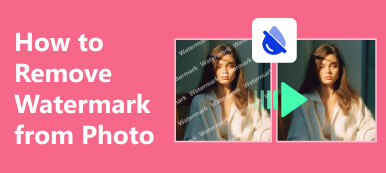Obrázky s průhledným pozadím mají dnes velké využití. Když například navrhujete logo, raději zprůhledněte pozadí obrázku, abyste logo mohli použít kdekoli, jako jsou reklamy, webové stránky a další. Pro portréty můžete použít jakoukoli barvu, pokud je její pozadí průhledné. Naštěstí existují jednoduché způsoby, které vám pomohou zprůhlednit pozadí obrázku snadno. Tato příručka ukazuje tyto způsoby s podrobnostmi.

- Část 1. Jak udělat pozadí průhledné online
- Část 2. Jak zprůhlednit pozadí pomocí GIMPu
- Část 3. Jak zprůhlednit pozadí obrázku pomocí Malování
- Část 4. Často kladené otázky o tom, jak zprůhlednit pozadí obrázku
Část 1. Jak udělat pozadí průhledné online
Bez ohledu na to, zda chcete vytvořit logo, vytvořit přidaný efekt nebo se zbavit nechtěných objektů, potřebujete editor fotografií, abyste vytvořili průhledné pozadí. Někdy to musíte udělat doma, na pracovišti nebo na cestách. Skvělou možností je proto přenosný fotoeditor, jako např Apeaksoft zdarma guma na pozadí. Vestavěná technologie AI detekuje hlavní objekt na snímku a automaticky smaže pozadí. Design z něj dělá dobrou volbu pro začátečníky.
 Doporučení
Doporučení- Zbavte se pozadí obrázku online.
- Zdarma bez vodoznaků nebo registrace.
- Vylepšete kvalitu obrazu pomocí pokročilých algoritmů.
- Zahrňte bonusové funkce, jako je oříznutí, otočení a převrácení.
Zde jsou kroky, jak zprůhlednit pozadí obrázku online zdarma:
Krok 1 Navštivte web ve webovém prohlížeči. Webová aplikace je kompatibilní s téměř všemi webovými prohlížeči. Klikněte na Nahrajte svou fotku pro import cílového obrazu z disku. Nebo přetáhněte obrázek na webovou stránku a nahrajte jej přímo.

Krok 2 Poté se vám zobrazí stránka editoru. Zkontrolujte efekt na panelu Náhled. Pokud nejste spokojeni, použijte Kartáč nástroj k nakreslení oblasti, kterou chcete zachovat. Zde můžete upravit velikost štětce nebo přepnout na Vymazat.

Krok 3 Nakonec klikněte na Ke stažení tlačítko pro uložení výsledku na pevný disk. Webová aplikace stáhne obrázek s průhledným pozadím v PNG.
Poznámka: Pokud chcete použít nové pozadí, přejděte na kartu Upravit a kliknutím na tlačítko Obrázek nahrajte nové pozadí. Nebo klikněte na možnost Barva a vyberte jednolité pozadí. Obrázek můžete také oříznout, otočit nebo převrátit.
Část 2. Jak zprůhlednit pozadí pomocí GIMPu
GIMP je editor fotografií s otevřeným zdrojovým kódem. Mnoho lidí jej používá jako alternativu k Adobe Photoshop. I když nepřichází s pokročilou technologií, jako je AI, GIMP stačí k odstranění pozadí z obrázku nebo zprůhlednit logo. Jinými slovy, v GIMPu můžete snadno vytvořit průhledné pozadí.
Jak zprůhlednit pozadí pomocí Fuzzy Select
Krok 1 Otevřete bezplatný editor fotografií a importujte požadovaný obrázek.
Krok 2 Najděte panel vrstvy vpravo dole, klikněte pravým tlačítkem na vrstvu obrázku a vyberte Přidat alfa kanál.
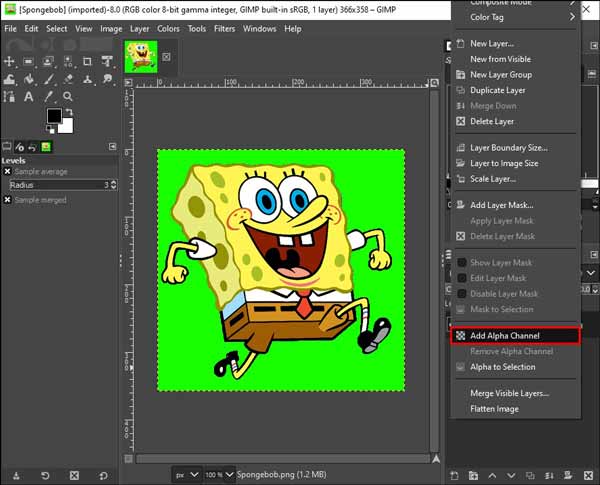
Krok 3 Přejděte na panel nástrojů v levé horní části a vyberte možnost Fuzzy Select nástroj s ikonou hůlky. Poté klikněte na obrázek a přetáhněte jej, abyste zakryli oblast, kterou chcete zachovat.

Krok 4 Poté uvidíte kolem předmětu tečkovaný obrys. Dále stiskněte tlačítko Vymazat na klávesnici, abyste okamžitě vytvořili průhledné pozadí v GIMPu.
Krok 5 Nakonec nezapomeňte exportovat obrázek jako soubor PNG a ponechat prázdnou oblast průhlednou. Pokud výsledek uložíte ve formátu JPG nebo jiných obrázkových formátech, bude průhledná oblast vyplněna bílou barvou.
Jak vytvořit průhledné pozadí s maskou
Krok 1 Začněte otevřením obrázku v GIMPu. Vyberte vrstvu obrázku a klikněte na Duplikovat vrstvu tlačítko pro vytvoření kopie.
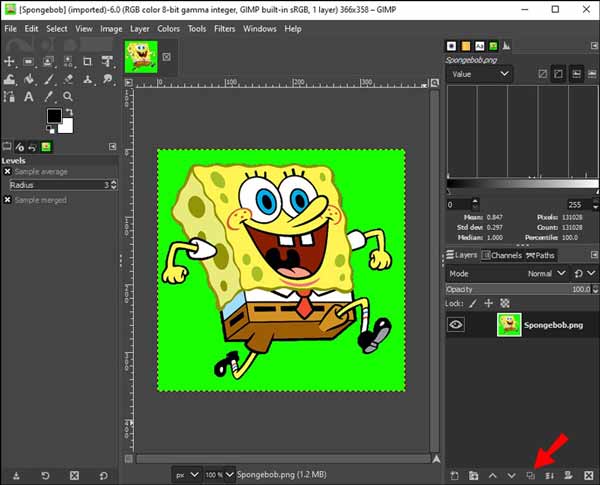
Krok 2 Přejít na Barvy nabídky na horním pásu karet a vyberte Nasycení. To kontrastuje s objektem a pozadím živější.
Krok 3 Vybrat Desaturovat v Barvy a zvolte Barva do šedé. Udeřil OK použít efekt.

Krok 4 Přejít na Barvy znovu menu a vyberte Úrovně pro ztmavení hlavního předmětu.
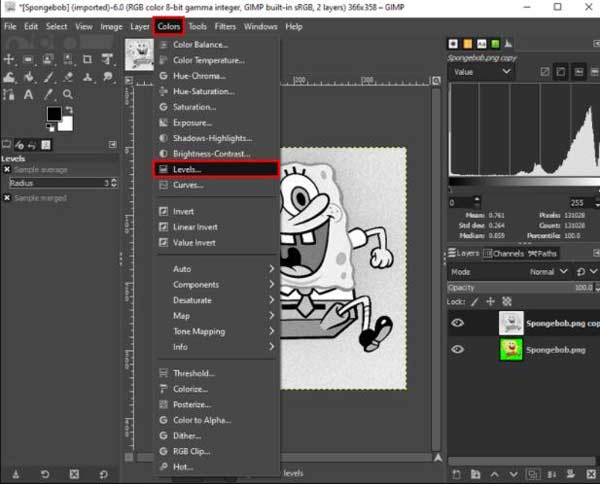
Krok 5 Přejděte na stránku Změnit menu, zvolte Kopírovat viditelnéa zaškrtnutím políčka vypněte viditelnost vrstvy.
Krok 6 Klepněte pravým tlačítkem myši na druhou vrstvu v panelu vrstev a vyberte Přidat masku vrstvya vyberte Bílá Plná Neprůhlednost. Udeř přidat .
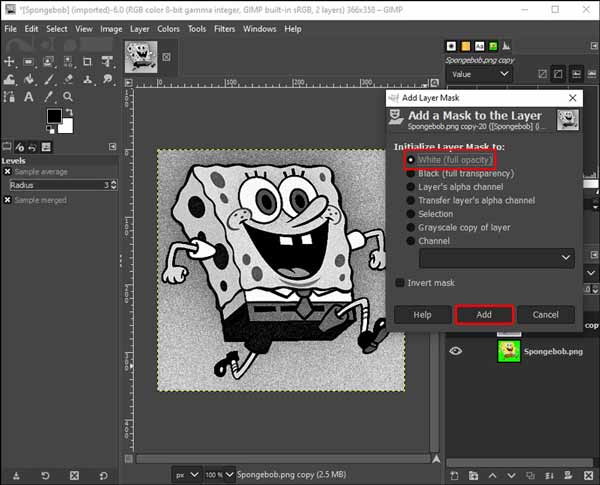
Krok 7 Přejděte do nabídky Upravit a stisknutím tlačítka Vložit smažte hlavní předmět.
Krok 8 Přepněte se do nabídky Barvy a zvolte Invertovat, chcete-li zrušit odstranění a zároveň zprůhlednit pozadí.
Poznámka: Funkce Fuzzy Select se používá ke zpracování plného pozadí. Pokud je pozadí složité, je lepší volbou maska vrstvy.
Část 3. Jak zprůhlednit pozadí obrázku pomocí Malování
MS Paint je vestavěný editor fotografií na PC. Umožňuje vám provádět základní úpravy fotografií, jako je otočení obrázku, změna velikosti obrázku, kreslení čar a tvarů a další. Můžete v Malování zprůhlednit pozadí? Odpověď je ano. Funkce Průhledný výběr může učinit barvu pozadí ve výběru průhlednou nebo neprůhlednou.
Krok 1 Spusťte vestavěný editor fotografií z Home v levém dolním rohu a otevřete cílový obrázek. Nebo vyhledejte obrázek, klikněte pravým tlačítkem na soubor a vyberte Otevřít sea vyberte Malovat.
Krok 2 Rozbalte vybrat na horní liště nabídek a vyberte Transparentní výběr.
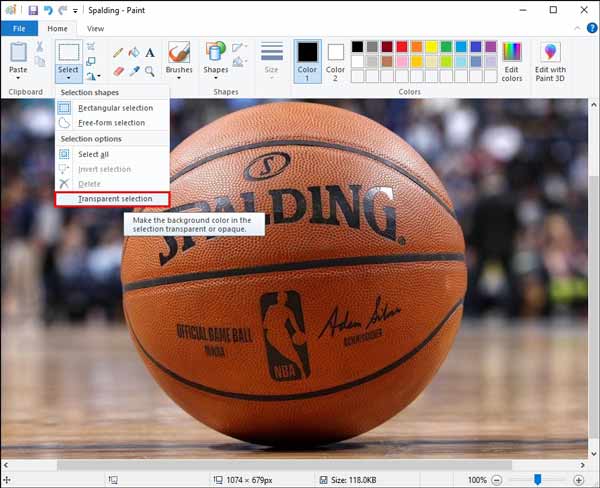
Krok 3 Poté znovu přejděte na Vybrat a vyberte volný výběr. Podržte levé tlačítko myši pro kreslení podél okrajů a vyberte hlavní předmět.
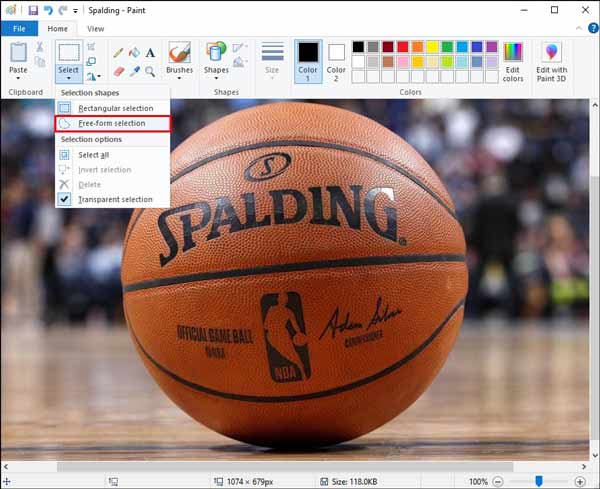
Krok 4 Po dokončení výběru klikněte pravým tlačítkem na vybranou oblast a vyberte Snížit v kontextovém menu.
Krok 5Vytvořte nový obrázek v programu MS Paint. zmáčkni Ctrl + V klávesy na klávesnici pro vložení hlavního předmětu. Poté jej uložte jako soubor obrázku PNG.
Poznámka: Tímto způsobem nelze přesně vybrat pozadí nebo objekt.
Část 4. Často kladené otázky o tom, jak zprůhlednit pozadí obrázku
Je GIMP stejně dobrý jako Photoshop?
Oba fotoeditoři mají co nabídnout. Jejich rozhraní jsou plná tlačítek, oken, panelů nástrojů a nabídek. GIMP je nejvýkonnější bezplatný editor fotografií a dostačující pro mnoho amatérských fotografů. Photoshop je oblíbený mezi profesionály.
Je Windows Paint zdarma?
Ano, použití MS Paint je zcela zdarma. Je předinstalovaný ve Windows 11/10/8/7 a starších. Program usnadňuje vytváření, kreslení a úpravu fotografií na počítačích. Navíc nemusíte instalovat žádný další software. Přichází však pouze se základními funkcemi. Pokud potřebujete výkonný editor fotografií, musíte se poohlédnout po nějaké třetí straně.
Mohu vymazat pozadí bez ztráty kvality?
Ano, pomocí pokročilého nástroje pro odstranění pozadí je možné z obrázku odstranit pozadí bez ztráty jeho kvality. Několik z nich používá technologii AI ke zvýšení kvality obrazu po úpravách.
Proč investovat do čističky vzduchu?
Tato příručka ukazuje tři způsoby, jak vytvořit průhledné pozadí z obrázku online nebo na ploše. Všechny jsou zdarma k použití. GIMP je editor fotografií s otevřeným zdrojovým kódem. MS Paint je vestavěný editor fotografií na PC. Apeaksoft Free Background Eraser je přenosný způsob, jak dělat práci online. Pokud máte další dotazy k tomuto tématu, neváhejte nás kontaktovat a zanechte zprávu pod tímto příspěvkem.



 iPhone Obnova dat
iPhone Obnova dat Nástroj pro obnovu systému iOS
Nástroj pro obnovu systému iOS Zálohování a obnovení dat systému iOS
Zálohování a obnovení dat systému iOS iOS Screen Recorder
iOS Screen Recorder MobieTrans
MobieTrans iPhone Transfer
iPhone Transfer iPhone Eraser
iPhone Eraser Přenos WhatsApp
Přenos WhatsApp Odemknutí iOS
Odemknutí iOS Volný konvertor HEIC
Volný konvertor HEIC Nástroj pro změnu polohy iPhone
Nástroj pro změnu polohy iPhone Android Záchrana dat
Android Záchrana dat Zlomené stahování dat z Androidu
Zlomené stahování dat z Androidu Zálohování a obnovení dat Android
Zálohování a obnovení dat Android Přenos telefonu
Přenos telefonu Obnova dat
Obnova dat Blu-ray přehrávač
Blu-ray přehrávač Mac Cleaner
Mac Cleaner DVD Creator
DVD Creator PDF Converter Ultimate
PDF Converter Ultimate Reset hesla systému Windows
Reset hesla systému Windows Zrcadlo telefonu
Zrcadlo telefonu Video Converter Ultimate
Video Converter Ultimate video Editor
video Editor Záznamník obrazovky
Záznamník obrazovky PPT to Video Converter
PPT to Video Converter Slideshow Maker
Slideshow Maker Free Video Converter
Free Video Converter Bezplatný rekordér obrazovky
Bezplatný rekordér obrazovky Volný konvertor HEIC
Volný konvertor HEIC Zdarma video kompresor
Zdarma video kompresor Zdarma PDF kompresor
Zdarma PDF kompresor Zdarma Audio Converter
Zdarma Audio Converter Zdarma zvukový záznamník
Zdarma zvukový záznamník Zdarma Video Joiner
Zdarma Video Joiner Kompresor obrázků zdarma
Kompresor obrázků zdarma Guma na pozadí zdarma
Guma na pozadí zdarma Zdarma obrázek Upscaler
Zdarma obrázek Upscaler Odstraňovač vodoznaku zdarma
Odstraňovač vodoznaku zdarma Zámek obrazovky iPhone
Zámek obrazovky iPhone Puzzle Game Cube
Puzzle Game Cube